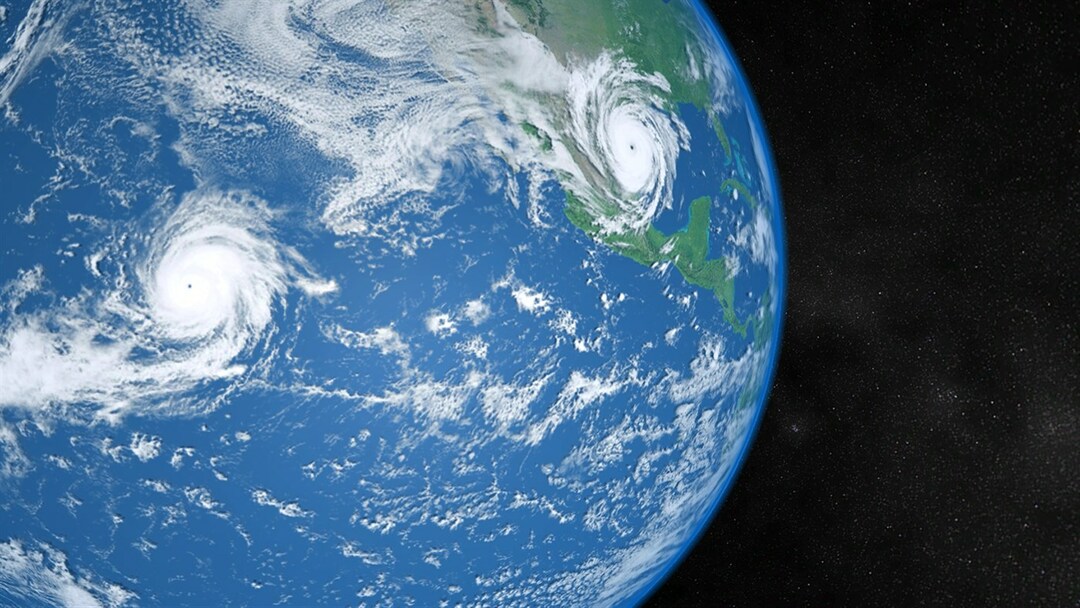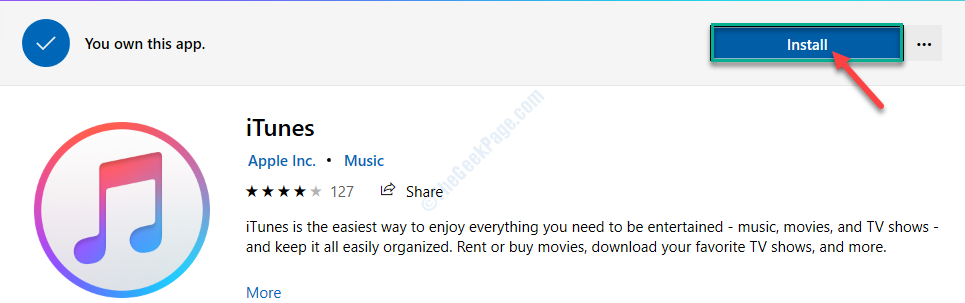Jei naudodami „Windows 10“ gavote „WerMgr.exe“ arba „WerFault.exe“ klaidą, patekote į reikiamą vietą. Šiame straipsnyje pateikiami visi taisymo būdai
„WerFault.exe“ arba „WerMgr.exe“ programos klaida sistemoje „Windows 10“. „WerMgr.exe“ yra „Windows“ operacinės sistemos aplanke „system32“ ir naudojamas pranešti apie „Windows“ klaidas.
Žemiau pateikta klaida rodo, kad šie failai yra sugadinti ir juos reikia taisyti.
Nurodytos atminties instrukcijos negalėjo perskaityti. Spustelėkite Gerai, jei norite nutraukti programą.
1 metodas - paleiskite SFC sistemos failų skaitytuvą
1 - atidaryta komandinė eilutė.
2 - Dabar parašyk sfc / scannow ir paspauskite Enter.

3 - „sfc / scannow“ komanda nuskaitys visus apsaugotus sistemos failus ir sugadintus failus pakeis talpyklos versija, jau saugoma „Windows dllcache“ aplanke.
palaukite, kol nuskaitymas bus baigtas. Tada perkraukite savo kompiuterį.
2 metodas - naudokite „Windows“ atminties diagnostikos įrankį
1 - Paieška Windows atminties diagnostikos įrankis „Windows 10“ paieškos laukelyje.
2 - Dabar paleiskite šį įrankį spustelėdami paieškos rezultatų piktogramą.
3 - Dabar spustelėkite perkrautidabar.
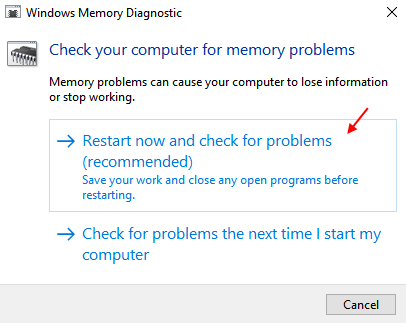
Šis įrankis bus paleistas ir tada automatiškai ras ir išspręs su „Windows“ operacine sistema susijusias su atmintimi problemas.
3 metodas - išjunkite „Windows“ klaidų ataskaitų tarnybą
Jei minėti du metodai neveikia, geriausia alternatyva yra išjungti „Windows“ klaidų ataskaitų tarnybą.
1 - palaikykite nuspaudę lango klavišas klaviatūroje ir paspauskite r.
2 - rašyti paslaugos.msc paleisti komandų laukelį ir paspauskite Enter, kad atidarytumėte paslaugų tvarkytuvę.

3 - Dabar suraskite pranešimų apie klaidas paslauga iš sąrašo.
4 - dukart spustelėkite jį.
5 - Dabar pasirinkite paleisties tipas kaip išjungtas.
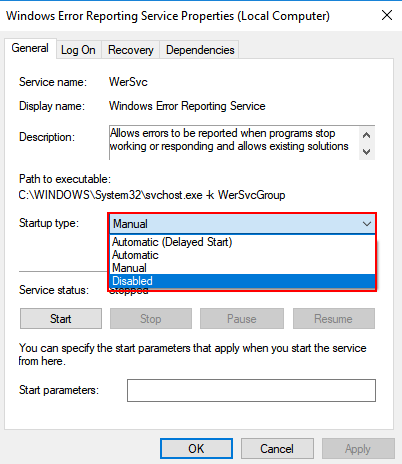
6 - Dabar spustelėkite kreiptis.
7- Galiausiai paspauskite Gerai ir perkraukitekompiuterio.
4 metodas - iš naujo įdiekite ekrano tvarkykles
1 - palaikykite nuspaudę lango klavišas tada paspauskite Ratidaryti paleisti komandų laukelį.
2 - tada įveskite devmgmt.msc jame ir karštas įėjimas.
3 - Atsidarius įrenginio tvarkytuvei spustelėkite Ekrano adapteriai išplėsti.
4 - Dabar pašalinkite tvarkykles.
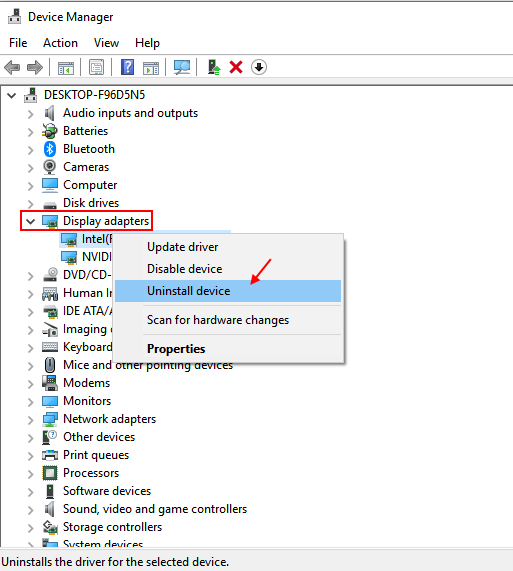
5 - Dabar spustelėkite Veiksmasskirtuką.
6 - Galiausiai spustelėkite Ieškokite aparatūros pakeitimų.
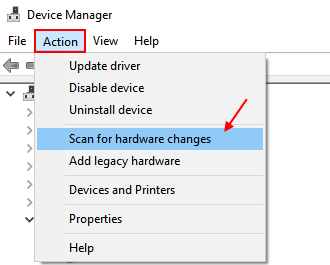
Kai spustelėsite aparatinės įrangos pakeitimų paiešką, įrenginių tvarkyklė automatiškai įdiegs naujausią trūkstamą aparatinę įrangą su naujausia versija, kurią neseniai pašalinote dabar.
Vaikinai, tai visi metodai, kuriais galite ištaisyti „WerFault.exe“ programos klaidą sistemoje „Windows 10“. Tikimės, kad atsikratysite šios klaidos naudodamiesi šiais metodais.